「アプリケーション固有のアクセス許可設定でCOMサーバーアプリケーションのローカルアクティベーションアクセス許可が付与されない」エラーを修正する方法
Windows 10は、Microsoftによる最新かつ最高のオペレーティングシステムであり、同社はユーザーに以前のオペレーティングシステムからのアップグレードを非常にオープンに推進してきました。それは理にかなっているだけでなく、その前任者に比べていくつかの改善があります。ただし、ごく最近、「 DistributedCOM(DCOM)エラーイベントID:10016」に関する多くの報告が寄せられています。 」システムログのエラー。
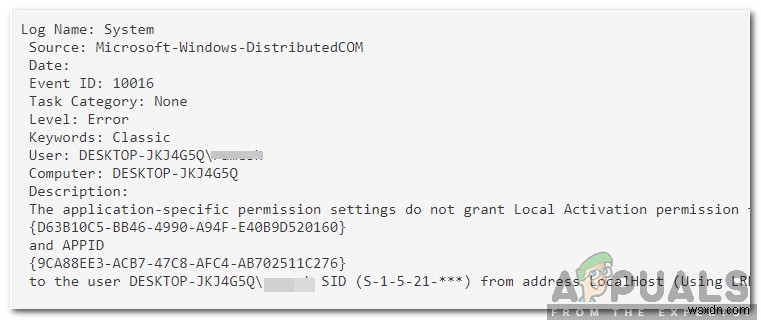
これらのエラーは非常に一般的であり、エラーに応じてさまざまなエラーログがあります。この記事では、「アプリケーション固有のアクセス許可設定は、CLSID{}およびAPPID{}を持つCOMサーバーアプリケーションのローカルアクティベーションアクセス許可をユーザーNTAUTHORITY \ LOCAL SERVICE SID()に付与しない」に焦点を当てます。アプリケーションコンテナで実行されているアドレスLocalHost(LRPCを使用)から使用不可SID(使用不可)。このセキュリティ権限は、コンポーネントサービス管理ツールを使用して変更できます 」エラーメッセージ。
「アプリケーション固有のアクセス許可設定でローカルアクティベーションアクセス許可が付与されない」エラーの原因
複数のユーザーから多数の報告を受けた後、問題を調査し、完全に修正するための解決策を考案することにしました。また、このエラーが発生した理由を調査し、以下にリストしました。
[/ tie_list type ="plus"]- 無効な権限: このエラーは、特定のプロセスに、イベントログに示されているDCOMコンポーネントにアクセスするための十分なアクセス許可がない場合に発生します。
注: このエラーにもかかわらず、システムが正しく機能する場合があります。その場合は、エラーを発生させるのが最善ですが、特定のアプリケーションが正しく機能しない場合は、以下のガイドに従ってください。
解決策:DCOMコンポーネントへのアクセスを許可する
エラーメッセージに示されているように、特定のプロセス/アプリケーションがDCOMコンポーネントにアクセスできない場合にエラーがトリガーされます。したがって、このステップでは、これらのDCOMコンポーネントへのアクセスを許可します。そのために:
- 「ウィンドウ」を押します +「R 」キーを押して実行プロンプトを開きます。
- 「登録」と入力します 」と入力し、「Enter」を押します。
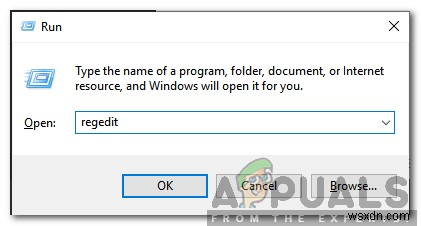
- 次のアドレスに移動します。
HKEY_CLASSES_ROOT\CLSID\{D63B10C5-BB46-4990-A94F-E40B9D520160} - 「デフォルト」をダブルクリックします 右ペインの「」キーを押して、「値データ」を書き留めます。 リストされています。
- 次のアドレスに移動します:
HKEY_CLASSES_ROOT\AppID\{9CA88EE3-ACB7-47C8-AFC4-AB702511C276} - 「{9CA88EE3-ACB7-47c8-AFC4-AB702511C276}」を右クリックします 左ペインの「」キー。
- 「権限」をクリックします リストから」オプションを選択し、「詳細」を選択します 「。
- 「変更」をクリックします 「所有者」の横にある「」オプション 見出し。
注: 所有者は「信頼できるインストーラー」である必要があります。そうでない場合は、「所有者を表示できません」と表示される場合があります。 - 「オブジェクト」をクリックします タイプ 」の見出しを選択し、「ユーザー」を選択します。
- 「場所」をクリックします 」ボタンを押して、「デスクトップ(名前)」を選択します。
- 空白にユーザー名を入力します あなたのアカウントの。
- 「OK」をクリックします 」ボタンをクリックし、「適用」をクリックします ウィンドウ内の」。

注: 「HKEY_CLASSES_ROOT\CLSID \{D63B10C5-BB46-4990-A94F-E40B9D520160}」について、手順5〜12に示されているプロセスを繰り返します。 同様に。
- 「OK」をクリックします 」をクリックしてウィンドウを閉じ、「権限」を開きます 「ステップ7」で起動した「」ウィンドウ。
- 「管理者」をクリックします 「グループ」の」 または ユーザー名 」の見出しと「フル」を確認します 制御 」オプション。
- 「ユーザー」を選択します 」と入力し、「フルコントロール」を確認します 」オプションをもう一度。
- 「適用」をクリックします 」を選択して変更を保存し、「 OK」を選択します 」をクリックしてウィンドウを閉じます。

- 「ウィンドウ」を押します 」+「R 」をクリックして、実行プロンプトを開きます。
- 「dcomcnfg」と入力します 。exe 」を押して「Enter」を押します 「。
- 拡張 次のオプション
Component Services>Computers>My Computer>DCOM Config
- 右ペインで、右 クリック 「ランタイム ブローカー 」オプションを選択し、「プロパティ」を選択します リストの」ボタン。
注: 2つがあります インスタンス 「ランタイム ブローカー 」がリストに表示されます。それぞれについて以下の手順に従って、適切なものを特定してください。 - そこにリストされているAppIDがAppID「9CA88EE3-ACB7-47C8」と一致する場合 – AFC4 – AB702511C276 エラーの「」は、アプリケーションの適切なインスタンスを選択したことを意味します。
- 「セキュリティ」をクリックします 」オプションを選択してから、チェック 「カスタマイズ 「起動とアクティベーションのアクセス許可」の「」オプション 「。
- 「編集」をクリックします 」ボタンをクリックし、「削除」をクリックします 「Windowsセキュリティ」がある場合は「」ボタン プロンプト。
- 「追加」をクリックします 」ボタンを押して、「 NT AUTHORITY \ LOCALSERVICE」と入力します。 「選択するオブジェクト名を入力」の「」 」オプション。
注:NT Authority \ Local Serviceが存在しない場合は、「LocalService」と入力してみてください。 - 「OK」をクリックします 」と壮大な「ローカル アクティベーション 」エントリへの許可。

- 確認 問題が解決するかどうかを確認します。
-
修正:アプリケーション固有のアクセス許可設定で、Windows.SecurityCenter.SecurityAppBroker のローカル起動アクセス許可が付与されない (解決済み)
「アプリケーション固有のアクセス許可設定では、CLSIDWindows.SecurityCenter.SecurityAppBroker を持つ COM サーバー アプリケーションのローカル起動アクセス許可が付与されません」という説明の警告イベント 10016 は、通常、Windows 10 PC で発生し、「セキュリティ」に関連しています。センター」サービス。 Microsoft によると、イベント 10016 は機能に悪影響を及ぼさないため無視しても問題ありませんが、問題を解決したい場合は、以下を読み続けてください。 このチュートリアルには、Windows 10 および Wind
-
修正:アプリケーション固有のアクセス許可設定で、COM サーバー アプリケーションのローカル アクティベーション アクセス許可が付与されない (解決済み)
Windows 10、Windows Server 2019、または Windows Server 2016 を実行しているコンピューターで、Microsoft コンポーネント必要なアクセス許可なしで DCOM コンポーネントにアクセスしようとします。 Microsoft によると、イベント 10016 を無視することをお勧めします。これは、イベントが機能に悪影響を及ぼさず、設計によるものであるためです。ただし、問題を解決したい場合は、以下を読み続けてください。 このチュートリアルには、Windows 10 および Windows Server 2016/2019 のイベント ビ
